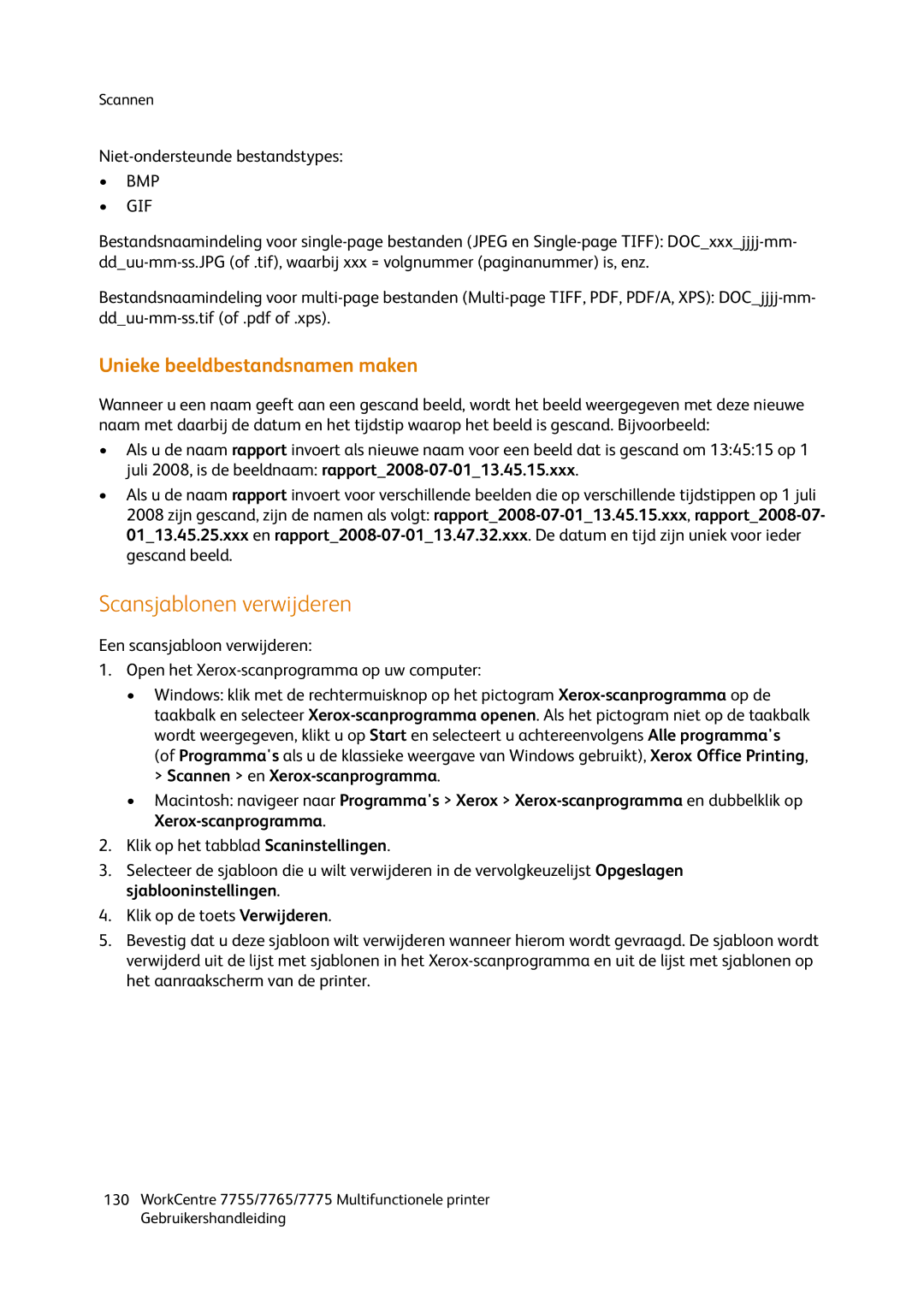Scannen
Niet-ondersteunde bestandstypes:
•BMP
•GIF
Bestandsnaamindeling voor
Bestandsnaamindeling voor
Unieke beeldbestandsnamen maken
Wanneer u een naam geeft aan een gescand beeld, wordt het beeld weergegeven met deze nieuwe naam met daarbij de datum en het tijdstip waarop het beeld is gescand. Bijvoorbeeld:
•Als u de naam rapport invoert als nieuwe naam voor een beeld dat is gescand om 13:45:15 op 1 juli 2008, is de beeldnaam:
•Als u de naam rapport invoert voor verschillende beelden die op verschillende tijdstippen op 1 juli 2008 zijn gescand, zijn de namen als volgt:
Scansjablonen verwijderen
Een scansjabloon verwijderen:
1.Open het
•Windows: klik met de rechtermuisknop op het pictogram
•Macintosh: navigeer naar Programma's > Xerox >
2.Klik op het tabblad Scaninstellingen.
3.Selecteer de sjabloon die u wilt verwijderen in de vervolgkeuzelijst Opgeslagen sjablooninstellingen.
4.Klik op de toets Verwijderen.
5.Bevestig dat u deze sjabloon wilt verwijderen wanneer hierom wordt gevraagd. De sjabloon wordt verwijderd uit de lijst met sjablonen in het
130WorkCentre 7755/7765/7775 Multifunctionele printer Gebruikershandleiding